よくある質問 WordPress
-
- アプリケーションインストールでインストールしたWordPressのMySQLユーザーとMySQLユーザーパスワードが確認出来ますか?
-
インストールしたドメインの公開ディレクトリに設置されているwp-config.php内に記述がありますのでご利用のFTPソフトやファイルマネージャーからご確認ください。
- 問題は解決できましたか?
-
-
- WordPressダッシュボードのログイン情報を紛失しました。
-
WordPressのダッシュボードのログイン情報はインストール時にお決めいただいたユーザー名とパスワードになります。パスワードについてはログイン画面の「パスワードをお忘れですか?」から再発行が可能です。
- 問題は解決できましたか?
-
-
- WordPressかんたん移行を利用する際、ネームサーバーはいつ変更すればいいですか?
-
ドメインのネームサーバーについては移行が完了してから変更してください。
- 問題は解決できましたか?
-
-
- WordPressかんたん移行で「移行元サイトログイン確認」というエラーが発生しました。
-
移行の処理中に移行元のWordPressへのログインに失敗している状況です。
移行元のWordPressのログインユーザー名、ログインパスワードの入力が正しいかご確認ください。また、移行元のWordPressにて二段階認証を導入している場合は同様のエラーが発生しますのであらかじめ二段階認証を無効にしてください。- 問題は解決できましたか?
-
-
- WordPressかんたん移行が利用出来ないサイトはありますか?
-
以下のサイトは移行できません。
・ WordPressのバージョンが3.8.5より古いサイト
・ PHPのバージョンが5.3より古いバージョンを利用しているのサイト
・マルチサイト機能を使用したWordPress
・ダッシュボードログイン時に二段階認証(ロボット認証)を行っているサイト
・プラグインインストール時にFTP情報を必要とする設定のWordPress
・WordPress.comからの移行
・ダッシュボードから画像投稿が出来ないサイト
移行元のサイトにて以下のプラグインを利用している場合にエラーとなる可能性がございます。
・Yet Another Related Posts Plugin
・WassUp Real Time Analytics
・WordPress Popular Posts
・wp slims stat
・Broken Link Checker
・count per day- 問題は解決できましたか?
-
-
- WordPressかんたん移行で.htaccessは移行されますか?
-
.htaccessについては移行されません。
- 問題は解決できましたか?
-
-
- WordPressの移転に際して「動作確認URL」機能を使いましたが、動作確認が出来ません。
-
WordPressの表示確認についてはお使いのパソコンのhostsファイルを編集して確認が可能です。
- 問題は解決できましたか?
-
-
- インストールしたWordPressへアクセスすると文字化けしていました。
-
PHPバージョンを切り替えることで改善する場合があります。
PHPの設定をする- 問題は解決できましたか?
-
-
- LiteSpeed Cacheは使えますか?
-
ConoHa WINGのシステムの仕組み上LiteSpeed Cacheはご利用できません。
同等の機能としてコンテンツキャッシュ機能をご用意していますので是非ご利用ください。
コンテンツキャッシュ機能を使う- 問題は解決できましたか?
-
-
- WordPressサイトを移行したところ404エラーが出ます。
-
移行元のWordPressでパーマリンクを設定していた場合に発生するケースがございます。
WordPressのダッシュボードへログインしていただき、「設定」→「パーマリンク設定」を開いていただき、そのまま「変更を保存」をクリックしていただくことで改善する場合がございます。- 問題は解決できましたか?
-
-
- WordPressで特定のページのみに対してSSLを設定することは出来ますか?
-
プラグインの使用により技術的には可能となります。
- 問題は解決できましたか?
-
-
- PHPバージョンを切り替えてから、サイトが正常に表示されなくなりました。
-
インストールしているプラグイン、テーマが切り替え後のPHPバージョンに対応していない可能性があります。
PHPの設定をする- 問題は解決できましたか?
-
-
- WordPress管理画面でテーマ・プラグインを更新すると、サイトが正常に表示されなくなりました。
-
更新後のプラグイン、テーマがご利用のPHPバージョンに対応していない可能性があります。
PHPの設定をする- 問題は解決できましたか?
-
-
- WordPressのダッシュボードへのログインは制限出来ますか?
-
コントロールパネルから設定可能です。
WordPressのセキュリティの設定をする- 問題は解決できましたか?
-
-
- WordPress記事へのコメント、トラックバックの制限はできますか?
-
コントロールパネルから設定可能です。
WordPressのセキュリティの設定をする- 問題は解決できましたか?
-
-
- WordPressへの海外からのアクセスは制限出来ますか?
-
コントロールパネルから設定可能です。
WordPressのセキュリティの設定をする- 問題は解決できましたか?
-
-
- WordPressを初期化する
-
ConoHa WINGではコントロールパネルからWordPressの初期化を行うことが出来ます。
不具合が発生したので設定をやり直したい場合や不正アクセスを受けたので初期状態に戻したい場合などにご活用いただけます。WordPress初期化方法
- [1]コントロールパネル へログインします。
- [2]上部メニューの「WING」をクリックします。
- [3]左メニューの「サイト管理」をクリックします。
- [4]サイト管理画面の左メニューで「サイト設定」を開きます。
- [5]上部のタブから「WordPress」を開きます。
- [6]対象のWordPressのURL( http(s)://ドメイン名/ ( WordPress ))をクリックします。
- [7]WordPress初期化の項目から「初期化」をクリックします。
- [8]初期化に関するポップアップが表示されますので、引き継ぎデータにて任意の項目を選択し、新しいWordPressのログイン情報を入力の上、「初期化する」をクリックします。
- [9]画面左下に「成功しました。」というメッセージが表示されれば、初期化の操作は完了となります。
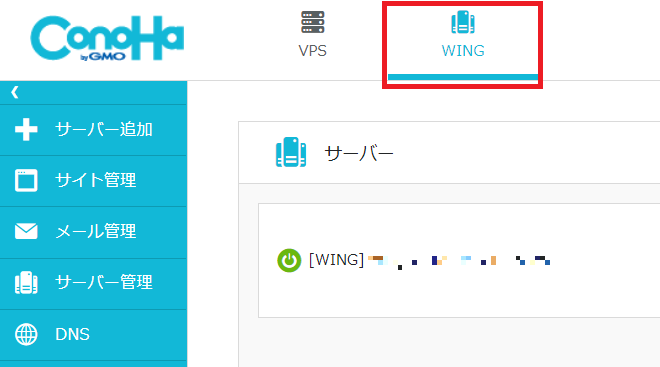
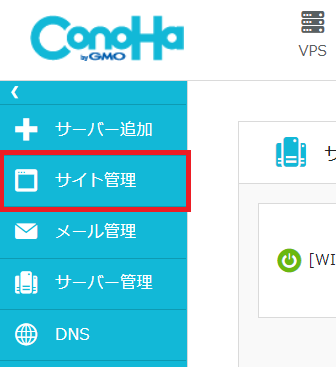
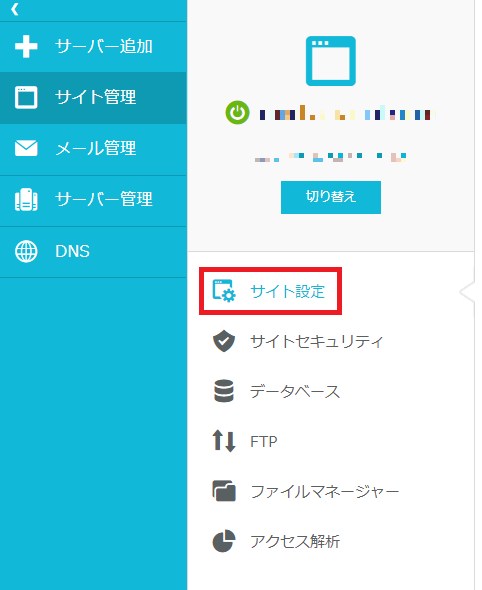
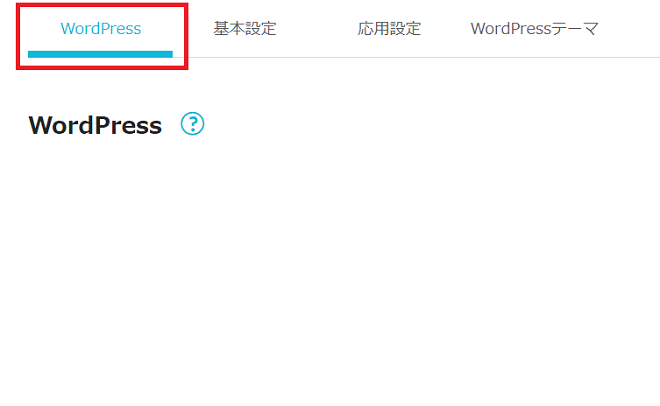
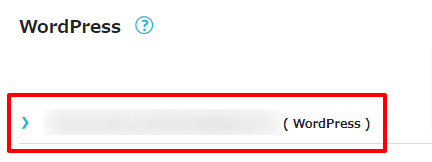
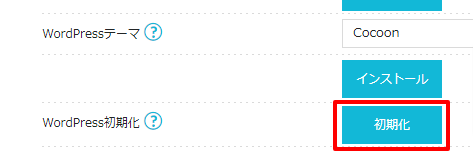
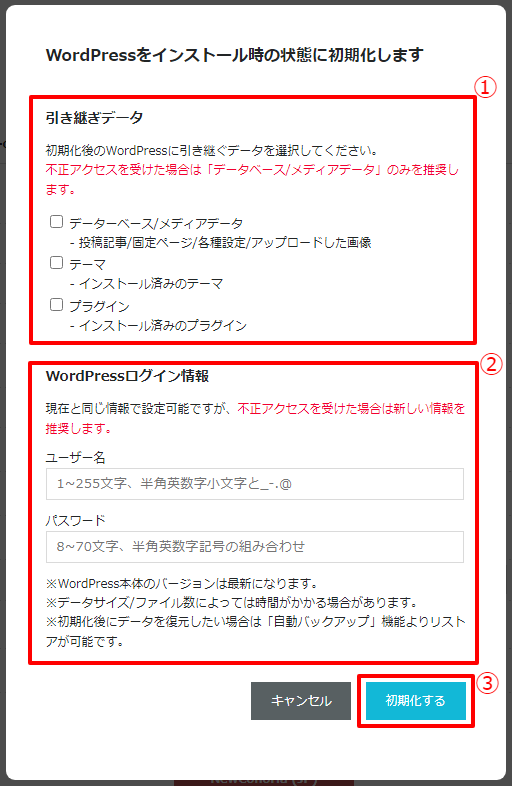
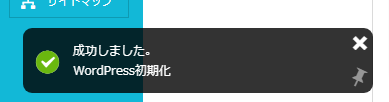
- 問題は解決できましたか?
-



